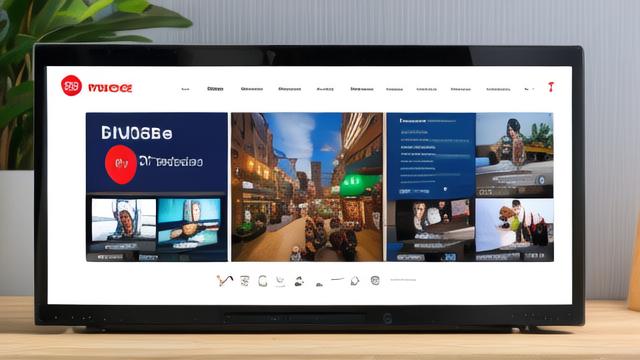ad10怎么添加at89s52
在AD10中添加AT89S52的具体步骤
要在Altium Designer 10(简称AD10)中添加AT89S52,需要先创建其原理图符号和PCB封装,以下是具体步骤:

一、绘制原理图库元件
1、新建原理图库文件:打开AD10软件,执行【文件】→【新建】→【库】→【原理图库】命令,将新创建的原理图库文件命名为“New.SchLib”并保存。
2、绘制矩形框:单击【原理图符号绘制】工具箱中的【放置矩形】按钮,光标变为十字形状,调整鼠标位置,将矩形的左上角与原点对齐,单击鼠标左键确定起点,拖动鼠标到合适位置再次单击鼠标左键,绘制一个矩形。
3、放置引脚:单击【原理图符号绘制】工具箱中的【放置引脚】按钮,光标变为十字形状并附有一个引脚符号,移动鼠标将该引脚移动到矩形边框处,单击鼠标左键完成一个引脚的放置,重复此操作,放完所有的40个引脚。
4、设置引脚属性:双击放置好的引脚,弹出【Pin特性】对话框,在该对话框中可以完成引脚的各项属性设置,如【显示名字】(输入引脚的功能名称)、【标识】(设置引脚的编号)、【电气类型】(一般选择【Passive】表示不设置电气特性)等。
5、命名库元器件并保存:在已完成的原理图符号上单击鼠标右键,执行【工具】→【器件属性】命令,打开【Library Component Properties】对话框,在【Default Designator】文本框中输入“AT89S52”,勾选【Lock Designator】复选框,然后单击【OK】按钮,最后将原理图库文件保存为“AT89S52.SchLib”。
二、绘制PCB封装库元件
1、新建PCB库文件:执行【文件】→【新建】→【库】→【PCB库】命令,将新创建的PCB库文件命名为“New.PcbLib”并保存。

2、绘制焊盘:根据AT89S52的实际尺寸和引脚间距,使用【放置焊盘】工具在合适的位置绘制40个焊盘,在绘制过程中,可以通过按Tab键打开【焊盘】对话框来设置焊盘的编号、钻孔尺寸、形状等参数。
3、绘制丝印层和阻焊层:使用【放置字符串】工具在丝印层上标注引脚的功能名称等信息;使用【放置填充】工具在阻焊层上绘制焊盘的阻焊区域。
4、命名库元器件并保存:在PCB库编辑器中,单击鼠标右键,执行【工具】→【器件属性】命令,打开【PCB Library Component Properties】对话框,在【Name】文本框中输入“AT89S52”,然后单击【OK】按钮,最后将PCB库文件保存为“AT89S52.PcbLib”。
三、关联原理图库与PCB封装库
1、打开原理图库文件:在原理图编辑界面中,打开之前创建的“AT89S52.SchLib”文件。
2、添加属性指向封装:在原理图库文件中的AT89S52器件上单击鼠标右键,选择【工具】→【器件属性】,打开【Library Component Properties】对话框,在【Footprint】栏中添加一个属性,属性值为之前创建的PCB封装库中的封装形式“AT89S52”。
通过以上步骤,就可以在AD10中成功添加AT89S52,并在原理图中使用该元件进行电路设计,同时为其指定相应的PCB封装形式。
作者:豆面本文地址:https://www.jerry.net.cn/articals/34570.html发布于 2025-02-24 01:36:06
文章转载或复制请以超链接形式并注明出处杰瑞科技发展有限公司